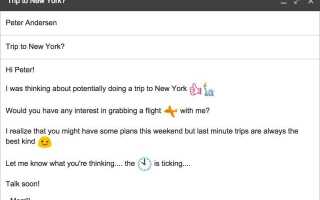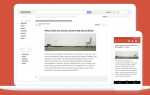Ах, Gmail. Это стало неотъемлемой частью нашей связанной жизни, укоренившейся в нашей повседневной жизни. Недостатком этого является то, что, как и я, вы, возможно, пропустили несколько новых функций, которые Gmail постепенно добавила в прошлом году. Итак, давайте посмотрим на то, что заслуживает нашего внимания.
Мы не будем смотреть на сторонние инструменты, такие как Sortd, умный скин для превращения Gmail в доску, похожую на Trello.
, Все функции здесь встроены в ваш Gmail, и вам не нужно ничего скачивать или устанавливать.
Emojis! И еще темы!
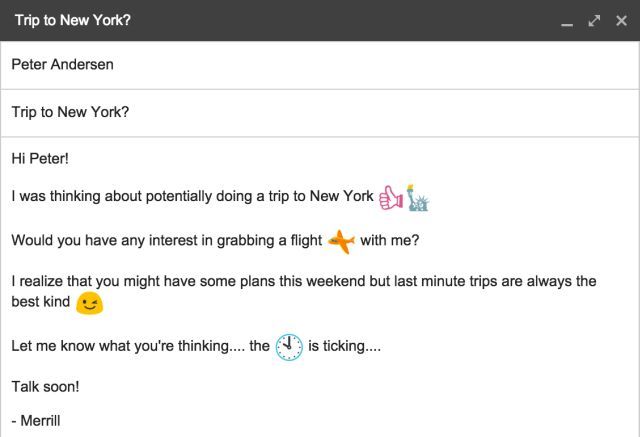
Самый популярный новый язык Интернета — эмодзи, духовный преемник смайликов. Emojis может превосходить языки
поэтому вполне естественно, что любая форма текстового общения должна их поддерживать. Google недавно объявил, что теперь он добавил множество новых смайликов в Gmail.
Чтобы вставить смайлик, просто нажмите значок «Вставить смайлик» в окне «Создать» и выберите то, что вы хотите. Смайлики по-прежнему распространяются на всех пользователей, поэтому, если вы их еще не видите, наберитесь терпения, они скоро появятся.

Gmail также добавил целую кучу новых тем, кроме того, что вы можете загружать свои собственные фотографии. Кроме того, теперь вы также можете настроить тему, используя три инструмента редактирования: размытие, виньетка и текстовый фон.
Чтобы изменить темы:
- Нажмите на механизм в правом верхнем углу.
- Выберите темы
- Выберите тему из ваших изображений, из коллекции Google «Featured» или загрузите свою.
- Измените размытие, добавьте виньетку и выберите светлый или темный фон для текста.
Теперь вы можете «отменить» отправленные письма

В течение долгого времени Google оставлял некоторые функции доступными только в качестве экспериментов в своих инновационных лабораториях Gmail. Один из этих экспериментов наконец-то стал частью Gmail: Undo Send.
Вот так! Если вы случайно отправили электронное письмо, теперь вы можете выбрать «Отменить отправку». Вы можете выбрать период отмены от 5 до 30 секунд, который определяет, как долго эта опция будет доступна для вас после отправки электронного письма. Вот как это сделать:
- Нажмите на механизм в правом верхнем углу.
- Выберите Настройки.
- Прокрутите вниз до «Отменить отправку» на вкладке «Общие» по умолчанию и нажмите «Включить».
- Установите период отмены.
- Нажмите «Сохранить изменения» внизу страницы.
Если вы используете новую полезную папку «Входящие» от Gmail
, затем Undo Send также является частью этого пакета.
Больше нет ограничений на вложения!

Долгое время Gmail ограничивал размер файла, который вы можете прикрепить в письме, до 25 МБ. Несмотря на то, что этот технический лимит все еще существует, он не изменился благодаря интеграции Google Диска с Gmail.
Google Drive — это унифицированный онлайн-сервис облачного хранения для Gmail и других приложений Google, который предлагает минимум 15 ГБ бесплатного хранилища. Если размер файла, который вы хотите отправить, превышает 25 МБ, вы можете просто вставить его через Google Диск, который доступен прямо в окне «Создание», как показано выше.
Если вы в основном пользователь Dropbox, то Dropbox для Gmail предлагает аналогичные функции для Chrome
, Но он не запечен в Gmail, поэтому вы получите его только в Chrome с установленным расширением.
Pinterest в вашем почтовом ящике
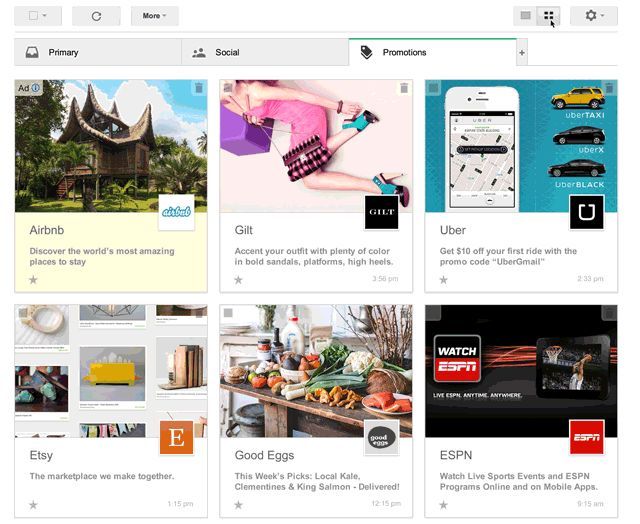
Два года назад Gmail представил вкладки категорий для входящих сообщений, которые сортировали вашу электронную почту по основным, социальным, рекламным акциям и так далее. Вкладка Promotions была особенно хороша для очистки беспорядка, не боясь упустить хорошую сделку.
Теперь, поскольку рекламные акции в основном сводятся к выгодным предложениям, Gmail тестирует более визуально ориентированный способ просмотра этих писем. Как вы уже догадались, Gmail принял облик, похожий на Pinterest.
Чтобы получить эту функцию, вам необходимо зарегистрироваться для участия в полевых испытаниях по адресу g.co/gmailfieldtrial. Зарегистрируйтесь, и через несколько дней вы увидите новую опцию «Вид сетки», когда будете на вкладке «Акции».
Все новые контакты Google
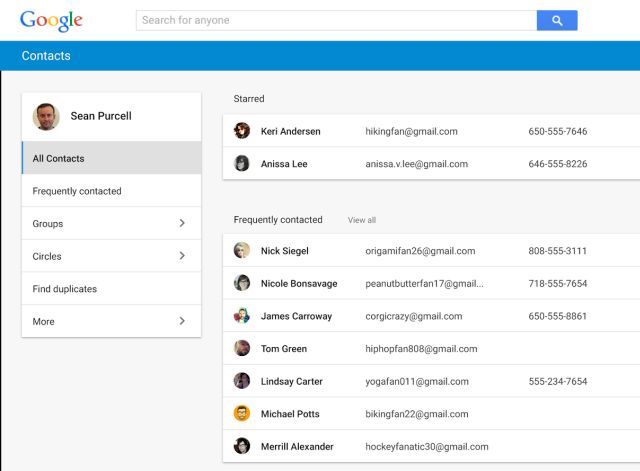
В верхнем левом углу почтового ящика, если вы когда-нибудь нажмете стрелку раскрывающегося списка рядом с «Gmail», вы найдете возможность перейти в Контакты или Задачи. Google Keep — это новые задачи
, так что это не имеет обновления, но совершенно новые контакты фантастические.
Если вы автоматически не попадете в новые контакты, посетите сайт contacts.google.com/preview, чтобы увидеть его в действии.
- Он предложит объединить дубликаты контактов в один.
- Он автоматически обновит информацию о ваших контактах, такую как номер телефона, из их профилей Google+.
- Он покажет ваши последние несколько писем с этим человеком, чтобы вы знали, где вы остановились.
Соедините эти функции с некоторыми из наших любимых советов по управлению контактами Google
и ваша адресная книга должна выглядеть в отличной форме.
Бонус: Ditch Hangouts для старого Google Talk

Не каждая новая функция является победителем. Конечно, Hangouts — блестящий мессенджер на Android
, но он может быть глючным и раздутым при загрузке в ваш Gmail. Если вам надоело, что ваша вкладка Chrome перестала работать, под рукой есть помощь: вы можете вернуться к старому доброму Google Talk.
Hangouts теперь является стандартным мессенджером в Gmail, но вы по-прежнему можете использовать старый вид, щелкнув маленькую стрелку раскрывающегося списка рядом с изображением своего профиля на панели чата и нажав «Вернуться к старому чату». Следуйте инструкциям, и вы вернетесь к старому доброму Google Talk, прежде чем узнаете его.
Конечно, это означает, что вы не можете участвовать в видеовстречах или групповых чатах, но вы можете просто переключаться туда и обратно, когда в этом возникнет необходимость.
Расскажите нам ваш любимый совет Gmail
В Gmail так много функций, и у каждого есть отличные идеи о том, как эффективно их использовать. Например, я недавно заново открыл ярлыки, чтобы наконец приручить свой почтовый ящик
,
Какой твой лучший совет по Gmail?